

無料版の「GOM Player」に表示される広告を誤クリックしてしまいます。
ストレスを感じるので、広告を非表示にして快適に動画を見たいです。そのために、製品版ライセンスキーの購入方法とセットアップ手順を知りたいです。
こういった悩みを解決できます。
本記事では、有料版「GOM Player Plus」を使ってみたので使用した感想とライセンスキーの購入方法を紹介します。
- 「GOM Player Plus」の感想・レビュー
- 「GOM Player Plus」をダウンロード・インストールする手順
- ライセンスキーの購入方法
それでは、みていきましょう。
「GOM Player Plus」の感想・レビュー

Windows11/10に標準搭載している「Windows Media Player」「映画&テレビ」の機能と比べたときの感想・レビューを紹介しています。
倍速機能が付いている「Windows Media Player」と比較してみましたが、2倍速では両アプリに違いを感じることはできませんでした。
違いが感じられたのは3倍速からで、「GOM Player Plus」の音声はクリアのままで聞き取りやすかったです。実用的な4倍速まで試してみましたが、同様に「GOM Player Plus」の方が優れている印象です。
動画のコマ送りについては「GOM Player Plus」の方が快適だと分かるレベルです。「Windows Media Player」は、大きくフレーム落ちが生じてカクカクしています。
倍速機能をよく利用する方に「GOM Player Plus」はお勧めです。
「GOM Player Plus」を常に先頭表示する機能のことです。「映画&テレビ」のアプリに搭載されている機能と似ています。
「GOM Player Plus」の方は、画面の大きさに制限がなく自由に変更できます。何かの作業をしながら動画が観れるので、時間の節約ができて便利になっています。
「GOM Player Plus」のリピート再生には、好みの時間内で繰り返して再生できる機能が付いています。
他のプレイヤーでは、あまり見られない機能になっていて「GOM Player Plus」が持つ魅力のひとつです。特定のシーンを何度も繰り返して確認するときに非常に便利なので、勉強動画などで役に立つ機能になっています。
アプリ画面の右下にあるアイコンで、自動保存ができるスクリーンショット機能になります。(※PNGファイ形式で保存されます。)
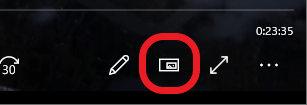
Windowsに搭載されているスクリーンショットと同様の効果なので、好みに使い分けたらいいと思います。
「GOM Player Plus」をダウンロード・インストールする手順

「GOM Player Plus」のダウンロードとインストールする手順を紹介します。
「GOM Player Plus 公式Webサイト」にアクセスして、ファイルをダウンロードします。
公式サイトが開いたら、「無料体験ダウンロード」をクリックします。
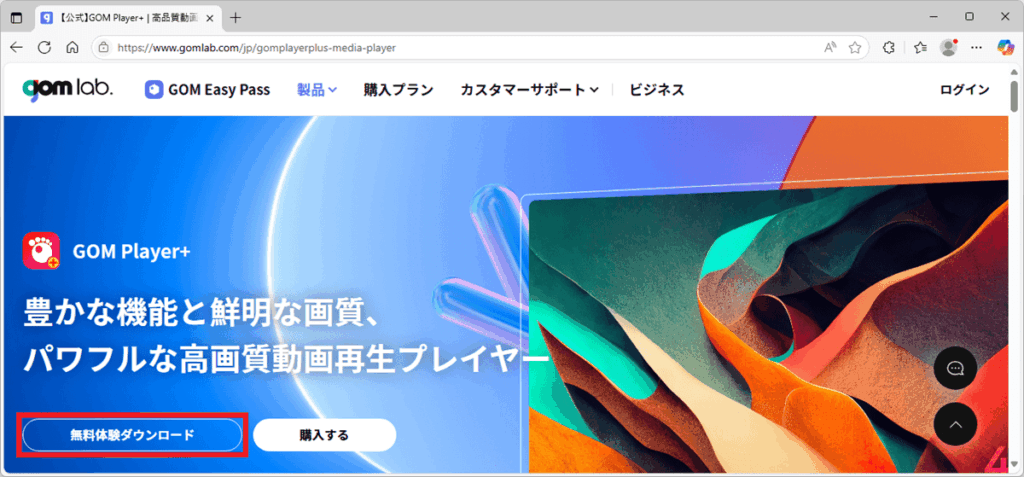
以上で、「GOM Player Plus」のダウンロードは終わりです。
ダウンロードしたファイルを右クリック → 「管理者として実行」の順番にクリックします。
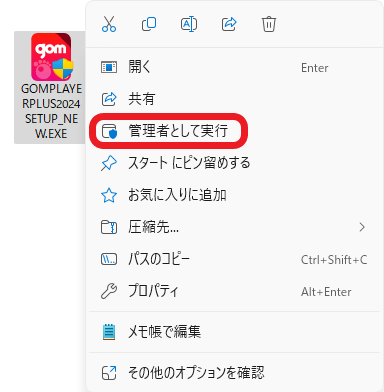
「ユーザーアカウント制御」が表示されたら、「はい」を選択します。
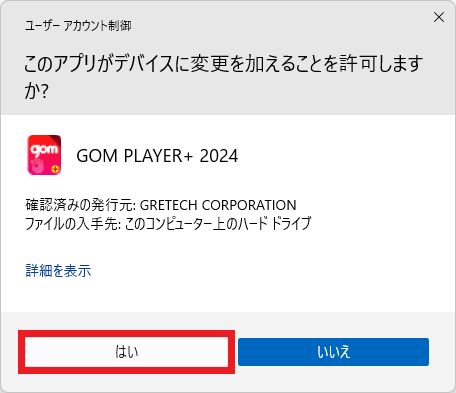
言語を選択します。
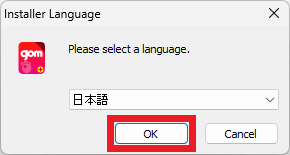
「GOM Player Plus」のセットアップ画面が開いたら、「次へ」をクリックします。
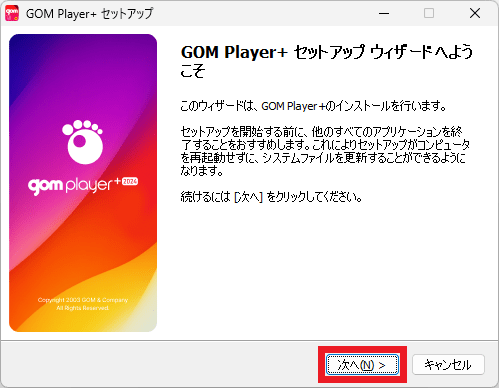
「同意する」を選びます。
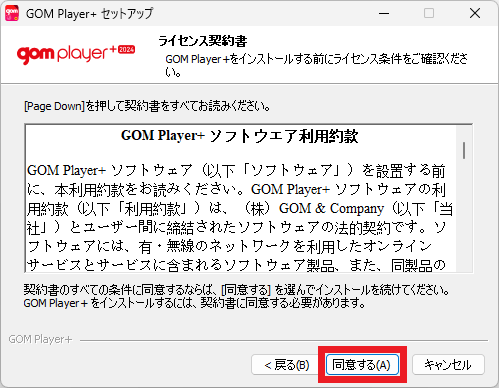
コンポーネントの設定をします。(※理解できない場合は、そのまま「次へ」をクリックします。)
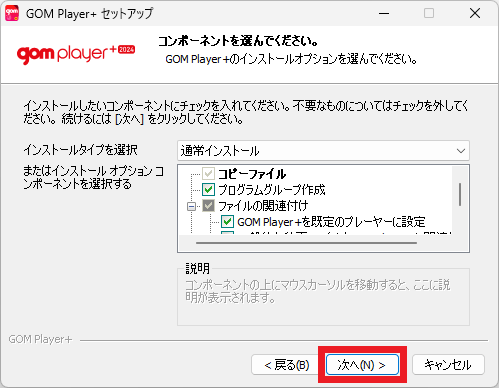
インストール先を指定して、「インストール」をクリックします。
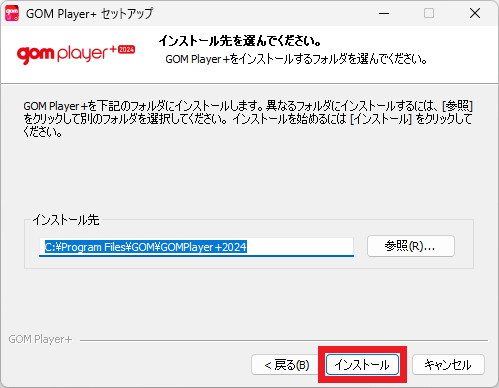
「GOM Player Plus」のインストール中。
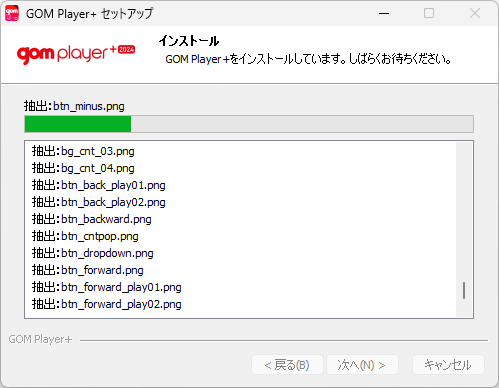
このような画面になったら、インストールは完了です。
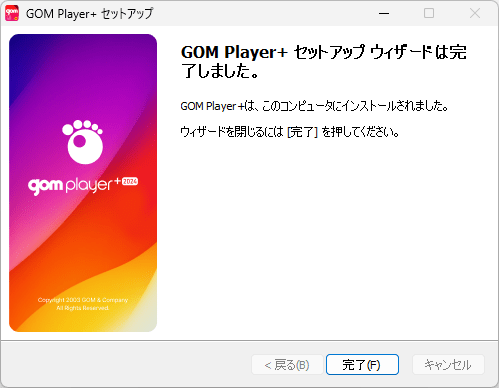
以上で、「GOM Player Plus」のインストールは終わりです。
ライセンスキーの購入方法

「GOM Player Plus 公式Webサイト」にアクセスして購入することができます。(※料金は2,200円です。)
Web画面の「購入する」をクリックして、ライセンスを購入します。(※登録したメールアドレスにライセンスキーが送られてきます。)
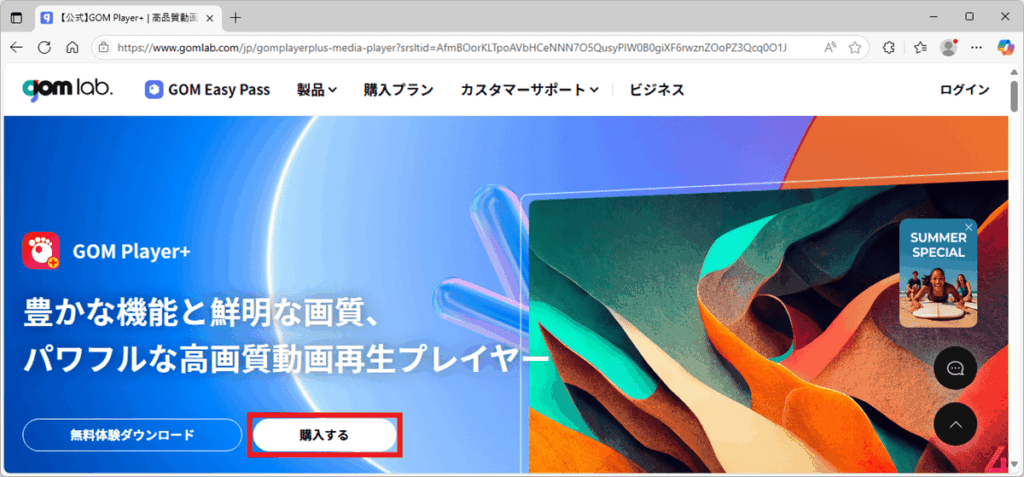
「GOM Player Plus」のアプリを起動して、ライセンスキーを入力して登録は完了です。
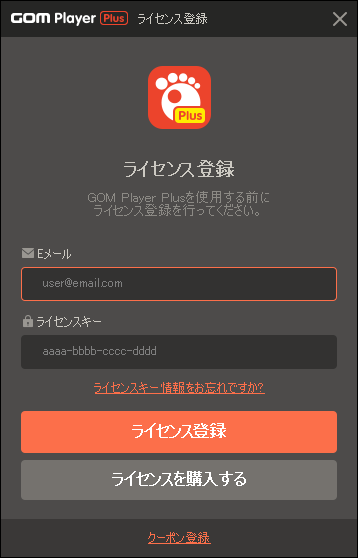
以上で、「GOM Player Plus」のアクティベートは完了です。
さいごに

広告がなくて軽いDVD再生ソフト「GOM Player Plus」について紹介してきました。
シンプルなインターフェースになっていて、直観で使える魅力があります。機能面でも優れていて非常に完成度の高い仕上がりになっています。
mp4などの動画ファイルにも対応していて、幅広く利用したい人には満足できると思います。
永久ライセンスなので、一度購入したら無期限に使用できる特徴になっています。2,200円のランチを1回我慢するだけで、DVDを快適に鑑賞できるようになります。
おすすめ関連記事
有料版と無料版の違いを簡単に紹介していますので、参考までにどうぞ。
≫「GOM Player」有料版と無料版の違い【GOM Player Plusと比較検討】



